win7 64电脑蓝牙不见了怎么修复
发布时间:2016-09-05 14:05:24 浏览数:
有时候我们会遇到右下角的蓝牙标志不见了,右击“计算机”,设备管理器里 压根就看不到传说中的蓝牙模块,附件里也没有蓝牙。这时先看看有没有安装驱动程序,可以下载一个驱动人生选择官网驱动,然后自动更新,如果蓝牙驱动正常,但双击任务栏通知区域的蓝牙图标。且看以下win7 64电脑蓝牙不见了怎么修复。
win7 64电脑蓝牙不见了的修复方法:
1、按win+r键打开运行窗口,输入services.msc后,回车。
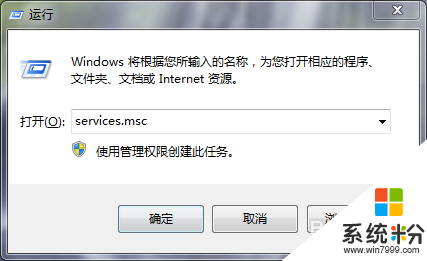
2、在弹出的服务窗口找到Bluetooth Support Service服务,设置启动类型为自动,并启动服务,就OK了。
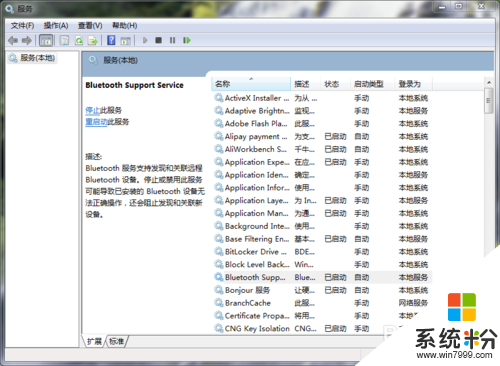
3、控制面板页面找到并打开网络共享中心。
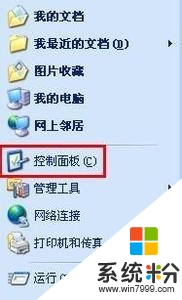
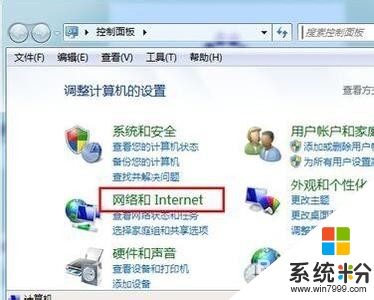
4、在网络共享里点击,更改适配器设置。
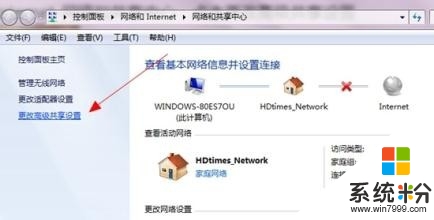
5、在更改适配器设置找到蓝牙设施右键选着【显示BLUETOOTH设备】,这样蓝牙怎么打开的问题就解决了。

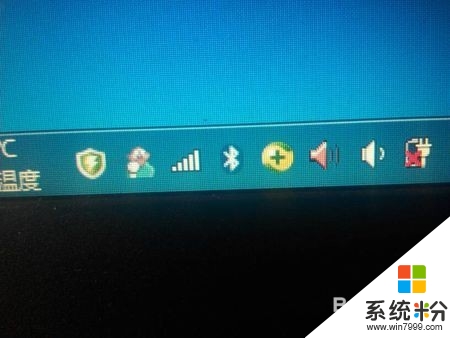
win7 64电脑蓝牙不见了怎么修复就如上述的教程,大家还有其他的官方Win7系统下载后使用故障需要处理的话,欢迎上系统粉寻找解决的方法。